Viva Glint에 대한 지원 받기
Microsoft Viva Glint와 관련된 기술 또는 제품 문제에 대한 도움말을 보려면 이 문서의 단계에 따라 온라인 지원 요청을 제출합니다.
시작하기 전에
지원 요청을 제출하기 전에 다음을 확인합니다.
- 문제에 대한 모든 세부 정보가 있습니다.
- Microsoft 365 관리 센터 대한 액세스 권한이 있는 역할이 할당되었습니다.
- 지원 요청을 제출하는 데 필요한 권한이 있습니다.
Viva Glint 관리자로서 Microsoft 365 관리 센터 지원 요청을 관리하려면 Microsoft 365 전역 관리자에게 Microsoft 365 관리 센터 서비스 지원 관리자 역할에 사용자를 추가하도록 요청합니다.
참고 항목
Microsoft 365 관리 센터 대한 서비스 지원 관리자 역할은 Viva Glint 지원 요청에 국한되지 않습니다. 이를 통해 모든 Microsoft 365 지원 요청을 볼 수 있습니다.
네트워크 추적 정보 수집
지원 에이전트는 자세한 네트워크 활동 정보를 HAR(HTTP 보관) 파일로 제공하는 경우 사용자가 발생하는 오류를 보다 효과적으로 해결할 수 있습니다.
브라우저에서 네트워크 추적 정보를 생성하고 저장하려면 브라우저에서 네트워크 추적 수집의 단계를 수행합니다.
지원 요청 제출
다음 단계를 수행합니다.
Microsoft 자격 증명을 사용하여 Microsoft 365 관리 센터 로그인합니다.
페이지의 오른쪽 아래 모서리에서 도움말 및 지원을 선택합니다.
표시되는 방법 창에서 텍스트 상자에 Viva Glint를 입력합니다. 제안된 항목 목록을 가져오는 경우 문제를 가장 잘 설명하는 항목을 선택합니다. 제안된 항목이 적용되지 않는 경우 특정 문제를 입력한 다음 Enter 키를 누릅니다.
결과가 도움이 되지 않는 경우 창 아래쪽에 있는 고객 지원에 문의하세요.
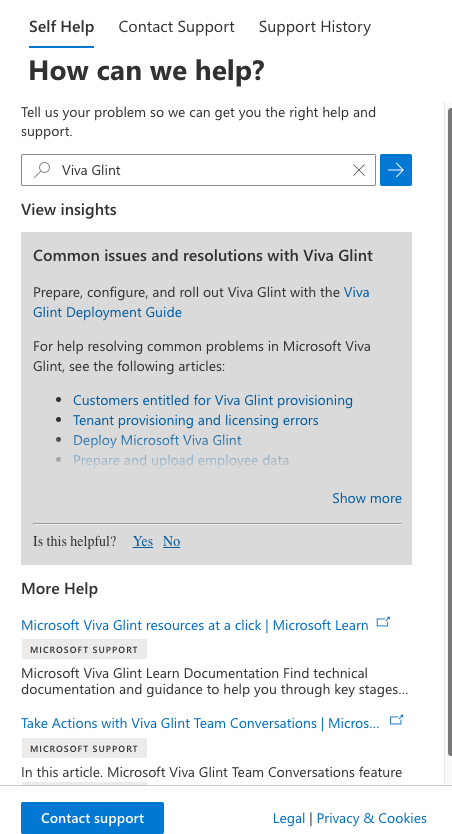
연락처 지원 창에서 기본 연락처 설정을 지정합니다. 그런 다음, 연락처 방법을 선택하고 다음 정보를 제공합니다.
- 제목: Viva Glint를 입력한 다음 간단한 요약을 추가합니다. 문제가 긴급한 경우 긴급이라는 단어를 포함합니다.
- 설명: 문제에 대한 자세한 설명을 추가합니다(해당하는 경우).
- 이 문제가 발생한 사용자 및 Viva Glint 사용자 역할
- 문제가 발생한 날짜 및 시간(표준 시간대 포함)
- 문제를 해결하기 위해 수행한 모든 단계
- 정확한 오류 메시지 또는 코드
- 스크린샷 또는 화면 녹화(PII(개인 식별 정보)를 제거하거나 숨기는지 확인)
- 설문 조사 프로그램 및 주기 이름
- 설문 조사 시작 및 종료 날짜
- 문제를 일으키는 사이트 또는 페이지의 링크
- 사용자가 액세스하려는 기능 또는 기타 Viva Glint 리소스의 이름
- 사용자가 사용하는 액세스 방법
- 사용자가 액세스하려는 디바이스 유형(랩톱, 모바일 디바이스 등)
- 사용자가 실행 중인 운영 체제(Windows, Macintosh, Linux)
- 사용자가 Glint를 통해 액세스하는 브라우저
- 번호 확인: 나열된 전화 번호가 올바른지 확인합니다. 그렇지 않은 경우 적절하게 업데이트합니다.
- 승인된 연락처의 전자 메일 주소 확인: 나열된 전자 메일 주소가 올바른지 확인합니다. 그렇지 않은 경우 적절하게 업데이트한 다음 업데이트를 받아야 하는 다른 사용자의 전자 메일 주소를 추가합니다.
- 모든 통화 녹음/녹화에 동의합니다. 예 또는 아니요를 선택합니다.
- 첨부 파일: 생성 및 저장한 네트워크 추적 파일, 스크린샷 및 화면 녹화(PII 포함 안 됨)를 비롯한 모든 관련 첨부 파일을 추가합니다.
- 접근성 설정: 접근성 관련 요구 사항이 있는 옵션을 선택하거나 선택 취소합니다 .
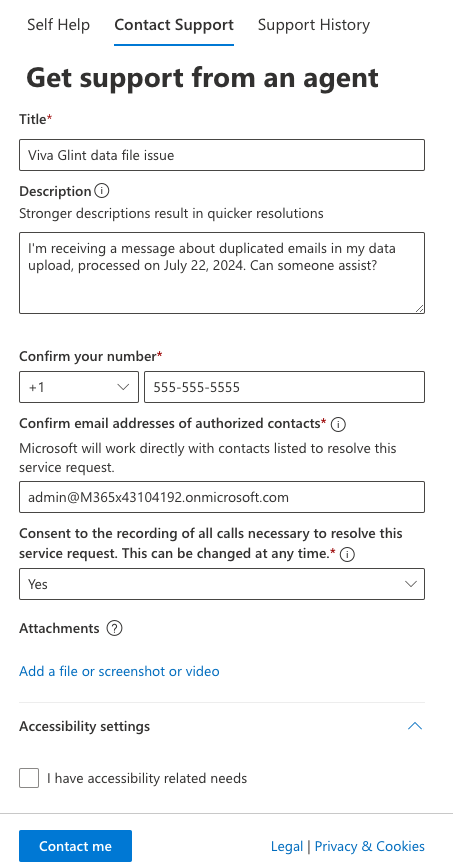
연락처를 선택합니다.
지원 요청을 제출하면 티켓 번호가 포함된 전자 메일 확인 메시지가 표시됩니다. Microsoft 지원 요청을 검토하고 필요한 경우 자세한 내용을 문의합니다.
Microsoft 365 관리 센터 요청 상태를 추적하려면 지원>보기 서비스 요청을 선택합니다.